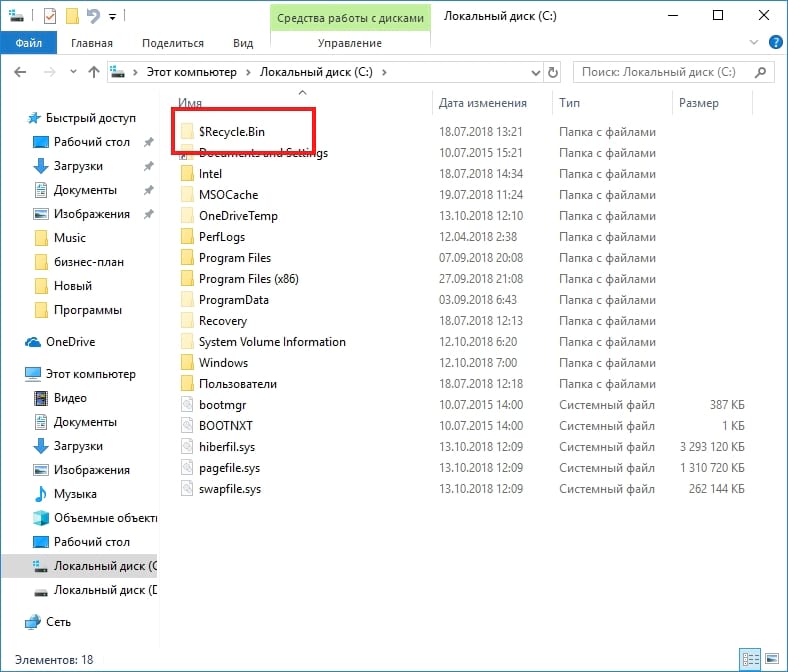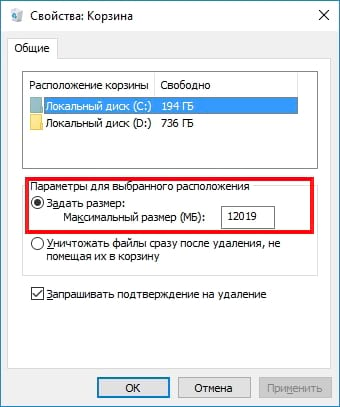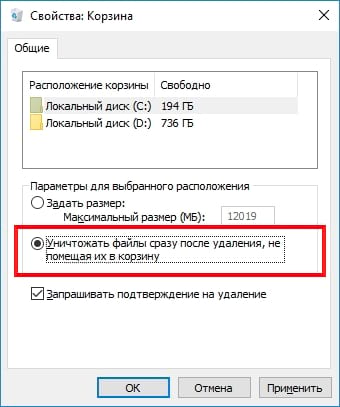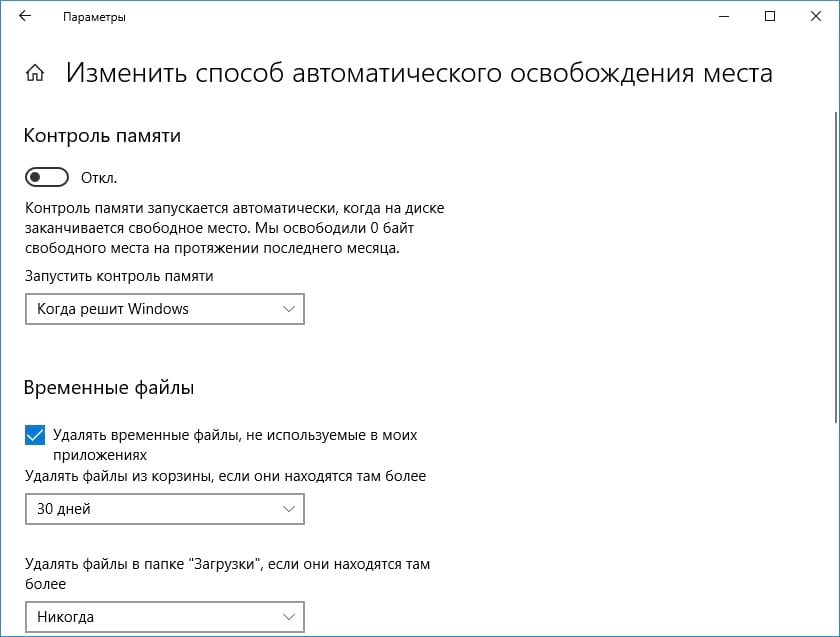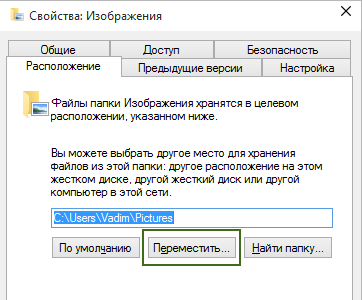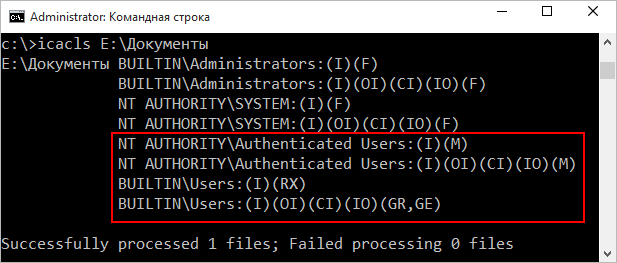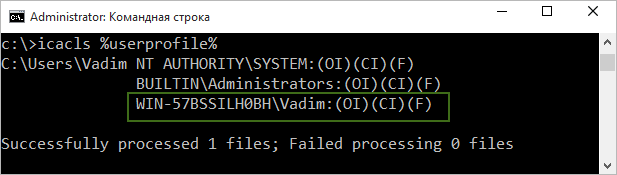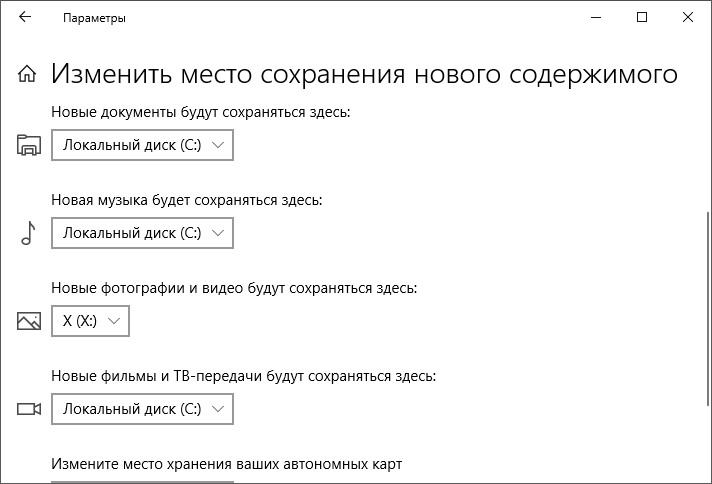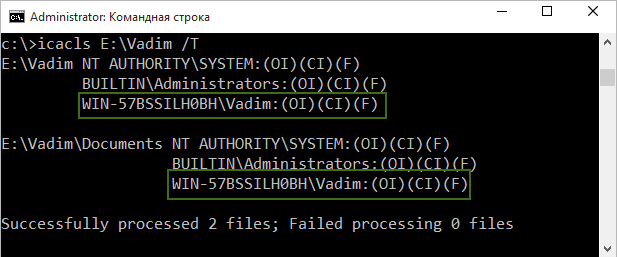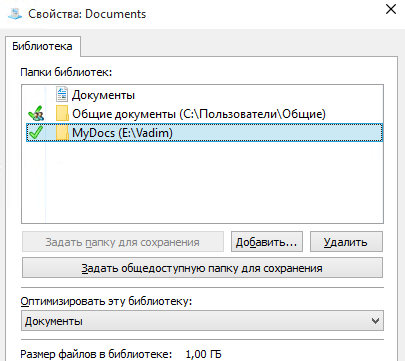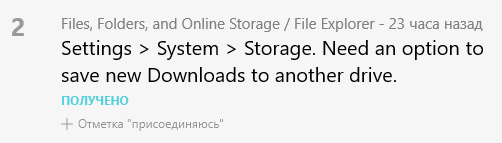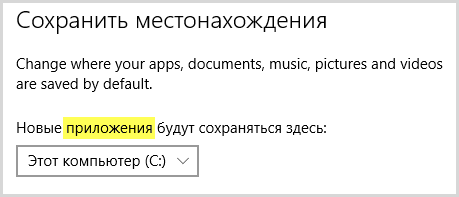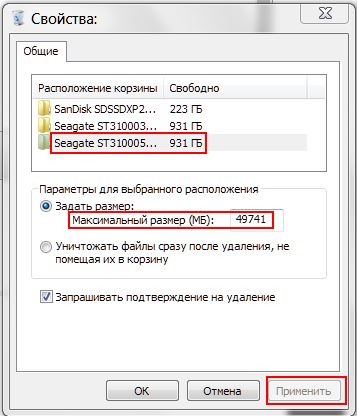Содержание
- Как изменить настройки корзины в Windows 10
- Измените максимальный размер корзины
- Удаление файлов, минуя корзину
- Установите автоматическое удаление файлов после установленного времени
- Вадим Стеркин
- [+] Сегодня в программе
- Проблема — открытый доступ к перемещенным папкам
- Перемещение папок «Документы», «Изображения» и прочих в Windows 10
- Шаг 1 – укажите диск для сохранения новых файлов
- Шаг 2 – переместите папки
- Особенности реализации
- Как пройти в библиотеку
- Можно ли переименовать папки
- Как быть с папкой «Загрузки»
- Какие приложения можно сохранять в новом месте
- Кажется, что ничего не работает
- Как правильно назначить разрешения на пользовательские папки с помощью icacls
- Дискуссия и опрос
- Об авторе
- Вас также может заинтересовать:
- Я в Telegram
- комментария 154
- Видео
Как изменить настройки корзины в Windows 10
К аждый раз, когда Вы удаляете что-то в Windows, оно попадает в корзину. Оно сидит там до тех пор, пока корзина не дойдет до предварительно сконфигурированного максимального размера (или до тех пор, пока Вы не очистите корзину), после чего Windows удалит самые старые файлы в корзине, чтобы освободить место для новых. Это дает Вам возможность восстановить удаленные файлы, прежде чем они окончательно исчезнут.
Большинство людей просто оставляют корзину с настройками по умолчанию и позволяет ей выполнять свою работу. Однако сегодня мы поговорим о настройках, которые Вы можете сделать.
Измените максимальный размер корзины
У корзины есть максимальный объем памяти, которого она может достичь, прежде чем Windows удалит старые файлы, чтобы освободить место для новых. Размер хранилища на персональном компьютере, используемом одним человеком, который не является частью управляемой сети, занимает чуть более 5% от общего объема тома. Так, например, на обычном 1 Тбайт диске (который имеет около 930 ГБ полезного пространства), Вы можете ожидать, что размер корзины по умолчанию составляет около 46 ГБ.
И да, у каждого тома есть своя корзина. Она хранится как скрытая системная папка с именем «$RECYCLE.BIN» в корне каждого тома.
Несмотря на то, что у каждого диска есть своя папка корзины, содержимое всех этих папок объединяется в обычном виде корзины, чтобы Вы видели все свои удаленные файлы, независимо от того, откуда они взялись.
Примечание: Если Вы находитесь в управляемой среде, которая назначает дисковые квоты для пользователей, Ваша корзина будет содержать около 5% от разрешенной квоты вместо всего тома.
В большинстве случаев это значение будет отличным. Однако есть моменты, когда Вам нужно настроить это. Если у Вас есть жесткий диск на 2 ТБ, в котором хранятся файлы, которые Вы редко удаляете, то для корзины 100 ГБ будет слишком много.
Откройте окно свойств корзины, щелкнув правой кнопкой мыши значок корзины на рабочем столе, а затем щелкнув команду «Свойства».
В окне свойств Вы увидите каждый том, указанный в списке. Если у Вас есть только один том (Ваша система или диск C:), это все, что Вы увидите. Выберите том, для которого Вы хотите изменить размер, и введите конкретный размер в МБ в поле «Задать размер».
Удаление файлов, минуя корзину
Если Вы предпочитаете, чтобы файл были удалены немедленно, а не находились в корзине, Вы можете это сделать. Мы не рекомендуем его для общего использования, но в некоторых ситуациях это может быть удобно. Возможно, Вам нужно сразу удалить кучу вещей, которые, как Вы знаете, Вам больше не понадобятся, и Вы не хотите влиять на то, что уже есть в корзине.
Чтобы это использовать, в окне «Свойства: Корзина» выберите «Уничтожать файлы сразу после удаления, не помещая их в корзину».
Если у Вас включен этот параметр, может быть целесообразным также включить окно подтверждения, отметив «Запрашивать подтверждение на удаление». Этот параметр заставляет Windows спрашивать Вас, когда Вы что-то удаляете, чтобы убедиться, что Вы действительно хотите это удалить.
Установите автоматическое удаление файлов после установленного времени
В одном из ранних обновлений Windows 10 Microsoft добавила функцию Storage Sense, которая направлена на то, чтобы помочь Вам освободить место на Вашем диске. Большая вещь, которую может использовать Storage Sense, — это автоматическая очистка жесткого диска.
Он также включает в себя один параметр, который относится к Вашей корзине: возможность удалять файлы из корзины автоматически, когда они были там в течение определенного количества дней: Вы можете установить параметр в 1, 14, 30 или 60 дней.
Чтобы включить его, откройте «Настройки», нажав кнопку «Windows + I», перейдите в «Система» > «Память устройства» и нажмите ссылку «Изменить способ автоматического освобождения места».
На следующей странице немного прокрутите список до раздела «Временные файлы», а затем включите опцию «Удалять временные файлы, не используемые в моих приложениях». Используйте первое раскрывающееся меню в этом разделе, чтобы установить количество дней, которое Вы хотите.
Корзина — это то, о чем большинство из нас никогда не думает, но с небольшой настройкой Вы можете заставить ее работать так, как Вы хотите.
Источник
Вадим Стеркин
Как-то раз я отдыхал с друзьями в Коприно, и Василий Гусев попросил у меня планшет – возникла необходимость поработать поздно ночью. У меня на такой случай создана учетная запись с обычными правами, поэтому я без сомнений вручил товарищу устройство и пошел спать.
Василий вернул мне планшет наутро, и лишь тогда я вспомнил, что ранее перенес OneDrive на SD-карту, не изменив права на новую папку. Другими словами, мой друг получил доступ ко всему нажитому непосильным трудом. Ooops!
Понятно, что имея физический доступ к устройству и целую ночь впереди, он при желании мог зайти куда угодно – это непреложный закон безопасности номер 3. Я же в данном случае фокусируюсь на проблеме конфиденциальности при перемещении папок, т.е. отсутствии каких-либо препятствий для других пользователей ПК.
[+] Сегодня в программе
Проблема — открытый доступ к перемещенным папкам
В Windows давно есть возможность перемещения папок Документы, Музыка и прочих в другое расположение. Достаточно зайти в свойства папки и нажать одну кнопку.
Эта функция исторически обладает изъяном в конфиденциальности, пример которого я привел выше.
Допустим, вы создали папку E:Документы и перенесли туда свою папку «Документы». Теперь любой пользователь этого ПК может зайти в эту папку как к себе домой, что беспристрастно фиксирует команда icacls.
Эти же сведения вы можете увидеть на вкладке Безопасность в свойствах папки, но консольный вывод удобнее для картинки, поскольку видны разрешения всех групп.
Здесь у системы и группы администраторов ожидаемо есть полный доступ (F). Но тут еще все прошедшие проверку пользователи могут изменять файлы (M), т.е. обладают правами на чтение и запись, а встроенная группа «Пользователи» имеет разрешения на чтение и выполнение (RX).
Сравните с папкой своего профиля, куда доступом помимо системы и администраторов обладает только ваша учетная запись.
Windows 10 исправляет этот недостаток и упрощает разграничение доступа.
Перемещение папок «Документы», «Изображения» и прочих в Windows 10
В Windows 10 появилась новая настройка для пользовательских папок.
Шаг 1 – укажите диск для сохранения новых файлов
Откройте Параметры — Система — Память, нажмите Изменить место хранения нового содержимого и для каждой папки выберите диск, на котором отныне будут сохраняться файлы.
(В скобках замечу, что в чем-то похожая возможность появилась в Windows 8+, но она была заточена исключительно под SD-карты планшетов.)
На первый взгляд, создатели Windows просто вынесли управление всеми папками в один раздел параметров, но этим дело не ограничивается.
Главная изюминка новой фишки в том, что наряду с единой точкой входа в настройки папок, в Windows 10 автоматически происходит разграничение доступа пользователей к перемещенным файлам.
В частности, в корне диска появляется папка %username% (с именем вашей учетной записи), где автоматически создаются вложенные папки для хранения новых документов, видео и прочего. Доступ в них, помимо системы и администраторов, получает только пользователь, настроивший перемещение.
На картинке вы видите разрешения для корневой папки и подпапки «Документы». Хорошо видно, что параметры доступа точно такие же, как у профиля (см. картинку выше).
Шаг 2 – переместите папки
Главное уже сделано автоматически – на папку %username% выданы правильные разрешения, которые также назначены на вложенные папки! Но настройка распространяется только на сохранение новых файлов, поэтому старые нужно переместить вручную привычным способом.
В качестве целевой папки выбирайте соответствующую подпапку на другом диске, например, для изображений — D:UsernamePictures.
Особенности реализации
В реализации этой фишки есть несколько интересных моментов.
Как пройти в библиотеку
Как ни странно, новая возможность напрямую связана со старой, которую уже почти списали на пенсию, старательно убирая с глаз долой. Речь о библиотеках, осваиваемых за 5 минут! Напомню, что они теперь скрыты из панели навигации проводника, но их отображение можно включить в контекстном меню панели.
Когда вы изменяете диск для сохранения, скажем, новых документов, система создает папку «Документы», добавляет ее в библиотеку и задает эту папку в качестве основного местоположения вместо стандартной %UserProfile%Documents.
На картинке вы видите папку документов, переименованную в MyDocs, что подводит нас к следующему моменту.
Можно ли переименовать папки
Windows создает папки со стандартными именами («Документы», «Музыка» и т.д.), но вы можете переименовать их в файловом менеджере, и все будет работать.
Как быть с папкой «Загрузки»
Когда я написал о новой фишке в группе ВК, Роман Каретный заметил, что в списке нет загрузок. Я добавил за него отзыв в приложении Feedback, и он даже кому-то понравился.
Однако я уверен, что загрузки не забыли, а сознательно обошли стороной. Как вы думаете, почему? Жду ваших соображений в комментариях 🙂
Решается же проблема элементарно – создайте в папке %username% папку «Загрузки» и отныне сохраняйте скачанные файлы в новом месте. Вы также можете перенести старую папку в новое расположение.
Какие приложения можно сохранять в новом месте
Внимательные читатели заметили, что помимо пользовательских файлов в настройках хранилища можно указать расположение для приложений.
Настройка распространяется только на… приложения для Windows 🙂 Кстати, после публикации статьи про названия приложений я несколько раз обновлял ее, начиная отсюда.
По интересному совпадению, при обновлении до сборки 162 эта опция оказалась заблокирована, о чем полно жалоб в Отзывах (ищите new apps will save to). (Upd. 18-Jul-15) Техподдержка Microsoft сообщила, что внедрение этой возможности пока отложено.
Кажется, что ничего не работает
Уже после публикации статьи Юрий Минченко, участник группы ВК, изменил диск для сохранения, поэкспериментировал с парой программ и пришел к выводу, что после настройки ничего не изменилось — файлы все так же сохранялись в старых папках. Это вполне вероятный расклад, потому что приложения могут:
Я предложил Юрию сменить диск для изображений → открыть mspaint → сохранить картинку. Действительно, открылась библиотека «Изображения», а файл сохранился именно на другом диске. Заодно Юрий подтвердил, что приложения «Музыка» и «Видео» тоже повели себя корректно.
Напоминаю, что у процедуры перемещения два шага, и сказав «А», нужно говорить и «Б».
А вот что действительно могло работать уже после первого шага, так это сохранение снимков экрана сочетанием клавиш + PrtScn (отзыв отправлен).
Как правильно назначить разрешения на пользовательские папки с помощью icacls
В более ранних Windows за неимением гербовой приходится писать на простой, а точнее — в командной строке, запущенной от имени администратора. Впрочем, полезно знать подходы, которые работают сразу во всех Windows.
Если у вас нет необходимости в разграничении доступа, не играйте с разрешениями на реальных папках. Прежде чем применить эти команды к ценным папкам, потренируйтесь на их копиях.
В этом примере я делаю резервную копию разрешений папки E:MyFiles, а потом назначаю такие же права, как на папки профиля. В командах необходимо изменить путь к папке, для которой осуществляется настройка разрешений. Если вы настраиваете разрешения для другого пользователя, укажите его имя вместо %username%.
Первая команда просто сохраняет текущие разрешения в текстовый файл на всякий случай. А вторую я разберу подробнее:
В итоге будет примерно такая картина:
Сравните с разрешениями на свой профиль.
Примечание. Решение задачи в графическом интерфейсе я оставляю вам в качестве самостоятельного упражнения, поскольку вы уже знаете, у каких групп надо отобрать разрешения и кому их выдать.
Дискуссия и опрос
С выходом новой ОС я традиционно переключаюсь на рассказы о ее возможностях, что неизбежно отправляет в разряд пассивных наблюдателей изрядную часть аудитории. Думаю, в этот раз она все-таки будет не такой большой, как в случае с Windows 8 🙂
Этой статьей я возрождаю серию фишек Windows в контексте Windows 10. Напоминаю, что считаю фишкой любую интересую функциональную возможность Windows, вне зависимости от того, известна / полезна / нравится ли она конкретно вам или нет. Если вы знаете суперсекретные фишки, присылайте их мне для публикации в блоге.
Возвращаясь к теме статьи, я полагаю, что большинство читателей переносит пользовательские папки на другой диск. Именно такое ощущение у меня осталось из предыдущих дискуссий, в том числе обсуждения 6 ошибок людей с маленьким, а также понимания, что многие накупили SSD объемом 60-128GB, недалеко уйдя от маленьких разделов.
В комментариях напишите:
Результаты голосования утеряны в связи с прекращением работы веб-сервиса опросов.
Об авторе
Вас также может заинтересовать:
Я в Telegram
Подпишитесь на канал и читайте интересные записи чаще! Есть вопросы? Задайте их в чате.
комментария 154

Вадим, чем всегда нравятся ваши статьи — так это досканальностью и детальность. Если вопрос изучен, то до конца 🙂
По поводу вопроса — мои основные документы/файлы никуда не перемещаются и остаются на SSD (хоть и небольшом), для этого он и покупался. Ну, а остальное по необходимости перемещается на другие диски.
Sergey Sysoev: Если вопрос изучен, то до конца 🙂 »
Сергей, блогеру это не всегда нужно, т.к. не оставляет читателям шансов продемонстрировать свои знания в комментариях 🙂 А они вполне на это способны ↓
Интересно, sysprep сможет весь профиль пользователя создавать на другом разделе при мини-установке?
Александр, я не понял вопрос. См. [видео] Как быстро и грамотно переместить профили пользователей на другой раздел и уточните вопрос, если будет актуально.
Спасибо, это то, что мне нужно.
Раньше перемещал, т. к. часто делал маленький системный раздел и т. д. Для полноты картины для перемещённых папок устанавливал права.
Теперь поступаю несколько иначе: каждая библиотека (Документы, Изображения, …) разбита на две папки: файлы, к которым обращаюсь чаще, лежат на SSD, к которым реже (которые жалко стереть) — на HDD. Пользуюсь компьютером один, поэтому не заморачивался установкой прав на папки, которые на HDD.
По поводу разграничения прав. Раньше, когда использовал XP, создавал для себя двух пользователей на компьютере: ограниченный пользователь, под которым обычно сидел, и администратор, который использовался только при установке ПО, настройке и др. Некоторое время также делал и на семёрке, но потом узнал про UAC и отказался от этой практики.
Александр [Маздайщик]: каждая библиотека (Документы, Изображения, …) разбита на две папки: файлы, к которым обращаюсь чаще, лежат на SSD, к которым реже (которые жалко стереть) — на HDD »
Александр, примерно об этом я писал в статье про библиотеки: 2. Альтернатива перемещению пользовательских папок. Занятно, что именно так новая фишка и реализована 🙂
Начиная с Windows 98 можно было в настройках папки Мои Документы указать её расположение.
НО — можно просто вырезать в проводнике ту же папку Рабочий стол и перенести её же на другое место — система поправит путь в реестре автоматически.
То же самое с избранным и т.д.
В Vista и выше появился пункт Location/Расположение на вкладке свойств и для папок отличных от Мои Документы.
Я же например делаю так:
1. Устанавливаю систему (Windows Vista/7/8/8.1/10).
2. Включаю отображение значка файлы пользователя на рабочем столе через меню персонализация по правой кнопке.
3. Открываю файлы пользователя, для красоты в настройках проводника включаю отображение колонки Location (Расположение) в режиме просмотра Детали.
4. Выделяю папки группой прямо в проводнике и перетаскиваю к примеру на диск D:
Переношу обычно
Documents
Desktop
Favorites
Links
Contacts
Searches
Downloads
My Music
My Videos
My Pictures
Причём переносится всё одним махом, и не надо лезть в свойства каждой из папок на вкладку Расположение.
Зачет. При всей моей любви к перетаскиванию ни разу не пробовал делать это с пользовательскими папками. Впрочем, я их и не перемещаю никогда 🙂
Не знал, надо попробовать, спасибо! Как говорится: век живи — век учись!
Попробовал на Win10 перетащить. Да, папки перетащились. Возможно они и будут работать так как и надо в дальнейшем. Но очень много в проводнике и в том числе «Управление библиотекой» осталось пустых ссылок ведущих в никуда. Пришлось их переименовывать и (или) удалять вручную. Жаль что не удалось попробовать и старый «дедовский» способ (так я только переместил папку «Загрузки») до начала эксперимента.
Надо не перетаскивать, а выделив папки захватить их правым щелчком мыши, переместить курсор в ту папку куда перемещаем и отпустить правую кнопку мыши появиться маленькое меню, выбираем слово переместить. И все. Готово со всеми ссылками.
По моему это одно и тоже. Или я ошибаюсь.
Вы описали перетаскивание правой кнопкой мыши, в то время как люди перетаскивают левой без дополнительных вопросов 🙂
Перемещение между дисками делается левой кнопкой с зажатым Shift. По умолчанию — копирование.
Перемещение в пределах одного диска делается по умолчанию. Копирование — с зажатым Ctrl.
Ну формально ты прав конечно, а я ошибся. Но с другой стороны, это фича «Проводника», а в Проводнике они называются дисками :))

Метод хорош, только не для меня, у меня все документы и музыка хранятся на Яндекс.Диске, поэтому приходится пользоваться кнопкой переместить
Перемещаю папку Загрузки, потому что там обычно лежат какие-то дикие гигабайты разного барахла, не умещающиеся на системном диске (крошечном SSD на 128 ГБ). Доступ к ней не ограничиваю. Кроме моей ещё есть детская учётка, ею обычно пользуются и гости, которые впрочем за мой комп попадают редко.
Евгений, я загрузки не перемещаю, а просто удаляю все время от времени — так она быстрее открывается 🙂
Что мешает сохранять то, что загружено, в соответствующие места по категориям?
Да, версии программ часто устаревают, но иногда бывает и обратное — программа нужна, а сайт производителя помер. Или нет интернета. Или у россиян может случиться случайная недоступность чего угодно по велению РКН. И все эти проблемы решаются наличием локальной копии.
Я системные папки пользователя не трогаю, пользуюсь своими. И не через проводник. Права не назначал т.к. на десктопе единственный пользователь.

Каким образом сделать отображение папки на русском например «Загрузки» но физически чтобы путь был английский например C:Downloads, по аналогии как это сделано с другими папками профиля в последних ОС Microsoft?
Джонни, в desktop.ini (способ 2 первой загадки)
Друзьям надо доверять, а не бояться что они получат доступ к вашим данным 🙂
А так конечно же спасибо за труд!
Артем, я доверяю другу, раз дал ему планшет.
Не понял, а что мешало просто назначить на каталог права какие надо? Это фишка NTFS (применительно к венде) и доступна с доисторических NT-шных времён.
Гику — ничто не мешало, обычному пользователю — мешал недостаток знаний. Теперь это делается автоматически.
О это скользкий термин «обычный пользователь» 🙂
1. Перемещаете ли вы папки и с какой целью
2. Есть ли у вас другие пользователи на этом ПК и разграничиваете ли вы права
1. Перемещаю с целью, чтобы не забивать место на системном диске. Системный диск для программ и системы, а другой диск для всего остального.
2. Других пользователей нет =)

Про баг с правами узнал недавно и совершенно случайно, так что после перемещения папок правлю руками права на папку d:users%username% — хотя M$ могли бы это учесть изначально, совсем детская недоработка.

У меня раньше было два раздела С и D на D я перемещал пользовательские папки. На прошлой неделе решил изменить свой подход Поставил Win 10 и полностью отформатировал винт, создал только диск C. Теперь у меня все пользовательские папки лежат по умолчанию. У меня на ПК несколько профилей, общие файлы лежат «C:UsersPublic» На мой взгляд, это удобнее.
Но есть один недостаток. У меня диск 1 Тб. Если он заполнится, то будет проблематично делать образы системы. Думаю от них отказаться и пользоваться только историей файлов. А работоспособность системы восстанавливать путем переустановки по вех системы. Что вы скажите по поводу моего подхода?
Сергей, это нормальный подход, но историю тоже нужно где-то хранить, т.е. второй диск д.б. подключен.
См. также А нужен ли полный резервный образ системы?
1. Перемещаете ли вы папки и с какой целью
Перемещаю на другой диск: Desktop, Documents, Music, OneDrive, Pictures, Videos. Потому что имею маленький сами знаете что (SSD). Разделять по дискам и вписывать два маршрута в библиотеку буду только я, супруга и дочь делать это не будут. А у них там, простите, «файлопомойка».
2.Есть ли у вас другие пользователи на этом ПК и разграничиваете ли вы права
Да, есть. Не разграничивал. Дома наверное не буду, хотя и подумаю. А на работе придется. Даже обязательно.
В мое отсутствие, праздно шатающийся водитель, так и норовит сесть за свободный компьютер. 🙂
Организация хранения данных для меня любимая тема. Вопрос пока до конца не решен: как лучше, где лучше?
В общем я в творческом поиске.
А началось все с OneDrive, его объем на сегодняшний момент 95 ГБ. И это только у меня. Да и фотографий у жены становится все больше и больше. А разбираться в них — что нужно часто, а что не очень она не хочет: «Мне все нужно, а скорость меня не сильно волнует.» Я сделал, что бы все пользователи хранили свои файлы в OneDrive.
А впрочем, компьютер пока достаточно мощный… 🙂 Вот на ноутбуке все храню на одном диске (SSD 120 GB). И как будет с новым OneDrive в Win10, пока еще не думал. Пока спасают «умные» файлы. 🙁
Владимир, похоже, вам придется переносить OneDrive каждого пользователя в его папку %username% 🙂
Да в сущности у меня так и сделано.
Однако я уверен, что загрузки не забыли, а сознательно обошли стороной. Как вы думаете, почему? Жду ваших соображений в комментариях 🙂
Может быть, потому что Downloads — не библиотека?
Александр, близко — точнее, не входит ни в одну библиотеку, а ради одной папки создавать специальную библиотеку нет смысла. Но есть и более простое объяснение кмк.
я в танке, вообще не пользуюсь пользовательскими папками

Использую Win10 IP 10162. Хочу переместить папку OneDrive с системного на отдельный физический диск, но в свойствах папки нет возможности переместить её в другое место, расположение жёстко зафиксировано.
Игорь, похоже, они опять убрали опцию перемещения из OneDrive. Что ж, используйте символическую ссылку для перемещения папки.
Или вот «официальный» ответ
@AliNsoor Right click OneDrive in Taskbar > Settings > Unlink > Then launch OneDrive again and you’ll be able to pick a new location

Спасибо, вариант с отключением-подключением помог!
Естественно переношу все основные папки пользователя на другой диск. Причём другой физический диск, а не раздел.
И делаю так испокон веков ибо удобно. Можно конечно через библиотеки сделать (добавив пути как сказано выше) НО:
1. Неудобно (много надо клацать)
2. Ненадёжно не дай бог попутаешь куды копировать и зальёшь чегонить тяжёлое на системный раздел.
3. Так как пользовательские папки будут на диске C: то и пути многих программ по умолчанию будут вести туда же.
Перенести папки на свеже установленной Windows делов «пару кликов» мышкой. А плюсов от этого вагон с тележкой.
У меня папки с фото и документами находятся внутри OneDrive. И они единственные, поэтому нужда в библиотеках отпала. Так привык еще с Восьмерки и мне это кажется легким и практичным решением.
«Василий вернул мне планшет наутро, и лишь тогда я вспомнил, что ранее перенес OneDrive на SD-карту, не изменив права на новую папку. Другими словами, мой друг получил доступ ко всему нажитому непосильным трудом. Ooops!»
Константин, поздравляю с первым комментарием в блоге. Во втором объясните, как вы имели ограничения в правах винды и почему вам для этого необходимо стороннее ПО.
Вроде бы там есть опция сохранения прав доступа при копировании/перемещении. Во всех нормальных файловых менеджерах она есть 🙂
Опция сохранения разрешений NTFS в TC действительно есть, вы угадали. Но больше гадать не надо, а лучше перечитать статью и подумать, поможет ли это в данном случае. Я уж не говорю о том, чтобы зайти в богомерзкую винду и проверить.
Сходил в богомерзкую венду, проверил.
Скопировал Documents в корень диска (у меня только один том NTFS), после чего посмотрел права на каталог: есть только для меня, системы и админов. Насколько я вижу,
Проблема — открытый доступ к перемещенным папкам
— решена, открытого доступа нет.
Скопировал Documents в корень диска (у меня только один том NTFS)
Все перемещают на другой диск, и только вы зачем-то перемещаете в корень системного 🙂 Вы сожмите этот том хотя бы на 100MB, создайте новый раздел и повторите эксперимент. Приятного сравнения разрешений.
У меня нет других томов, делать операции с томами без бекапа не приучен, а весь том сейчас сбекапить некуда.
Будет возможность — проверю.
У меня нет других томов, делать операции с томами без бекапа не приучен
Это безопасная операция в diskmgmt.msc, она плохого не позволяет.
Впрочем, не трудитесь. У вас и так чудеса:
есть только для меня, системы и админов
Потому что у вас волшебным образом отсутствует наследование из корня диска, т.е. Прошедшие проверку и Пользователи. Видимо, заражено Линуксом…
Это безопасная операция в diskmgmt.msc, она плохого не позволяет.
Немалое число пищевых отравлений начинается со слов «а что ему будет в холодильнике?»
Потому что у вас волшебным образом отсутствует наследование из корня диска, т.е. Прошедшие проверку и Пользователи.
У меня нет перед глазами сырцов тотала и я не знаю, каков именно алгоритм работы опции сохранения прав, возможно именно таков: наследования отменяются, явно применяются исходные.
Прошу вас закончить флейм, основанный на домыслах. Мне жаль тратить время на человека, которому не нужно написанное в этой статье.
1. Установите чистую Windows в ВМ, создавая разделы средствами ОС.
2. Скопируйте папку документы в ТС, сохраняя ACL.
3. В следующем сообщении приведите ACL папок: видео из профиля, с:test и d:test (создайте в проводнике), перенесённой папки документы.
Я все это проделывал в рамках подготовки статьи, так что будьте любезны повторить, прежде чем вступать в полемику — времени у вас полно, как я вижу.
Мне жаль тратить время на человека, которому не нужно написанное в этой статье.
Ну вообще, если вернуться по ветке назад, то можно увидеть, что я всего лишь домыслил за первого комментатора и не более того. Имел права венды он, а не я, вы меня в это как бы запрягли 🙂 Но мне несложно было проверить.
Написанное в статье мне действительно не нужно, т.к. у меня для венды всегда один раздел и домашние каталоги перемещать куда-либо просто нет нужды. Но спор есть спор.
времени у вас полно, как я вижу
Времени у меня как раз всегда в дефиците и при этом заниматься этим всем, что вы понаписали, в отсутствие реальной необходимости не вижу смысла.
Теперь по сути.
Я, конечно, сразу понял, что вы хотите поймать меня на наследовании прав от родительского каталога, но проклятый тотал всё же оказался толковее. Ставить венду в виртуалке или городить ещё один диск смысла нет, всё проверяется на одном.
1. Создаю новый каталог в корне диска, как видим — он унаследовал от родителя всё, что положено http://i72.fastpic.ru/big/2015/0711/f7/56edce95a313e11eb9856649a27ff2f7.png
2. Копирую каталог video в корень проводником, как видим — он обратно унаследовал всё от нового родителя http://i69.fastpic.ru/big/2015/0711/c8/193e2e25e8e4547ff8ce991afe1ddcc8.png
Т.е. видно, что я ничего в системе не накрутил и наследование прав работает ожидаемо (а я и правда ничего не крутил, всё ванильнее некуда)
3. Теперь копирую каталог music в корень тоталом, установив при этом опцию сохранения прав NTFS, и внезапно — права остались на нём те, какие они были у исходного каталога http://i71.fastpic.ru/big/2015/0711/7c/a1f8f792fa44e1dbab6d8b27fb966c7c.png
Я не могу воспроизвести ваши результаты на чистых Windows 7 (32-bit), 8.1 и 10 (64-bit) с TC 8.51a соотв. разрядности. У меня папка в корне диска наследует разрешения от корня, и я считаю это логичным. Кроме того, TC копирует разрешения, а не удаляет унаследованные. На этом я заканчиваю трату времени.
Оказывается, про закрытость сырцов я не зря заикнулся, у меня стоял тотал версии 7.01, она действует именно так, как я описал. Попробовал поставить последнюю версию — стало как у вас.
А то неповторяемость результатов уже стала меня немного напрягать.
очень многие количества человеков сидят на этой самой винде под админской учеткой, и поэтому даже и не подозревают о наличии каких-то там ограничений на доступ куда-либо…
Всегда переносил на случай безвременной смерти винды для безболезненного подъятия ее с того света акронисом. Но не через настройки, а через символические ссылки. Править на личном компе разрешения на доступ к файловой системе винды не имею привычки потому что это защита либо от очень честных людей, либо от женщин, да и то к сожалению не всех…
Никогда не пользовался дефолтными папками, т.к. защита у них (как уже писали) — только от детей и домохозяек, для хранения чего-то важного существуют гораздо более достойные решения. А для всякой ерунды вроде музыки, видео и изображений гораздо логичнее выделить папки на не-системном диске и (если уж одолела паранойя) выставить нужные права.
Есть ли у вас другие пользователи на этом ПК и разграничиваете ли вы права
Моего варианта не оказалось. Пользуюсь ПК один, права разграничиваю, ибо нефиг.
А есть способ перенести папки пользователя быстро каким-нибудь скриптом или bat-файлом, а не тыкать на каждой папке кнопку переместить(при условии большого кол-ва рабочих станций)?
Можно выделить все папки, а не каждую по отдельности.

Картина не следует из шагов, у меня такого нет, и да, я только что перепроверил на чистой установке.
Не совсем понял ваш ответ «у меня такого нет, и да…»
вот первый шаг
http://s019.radikal.ru/i623/1507/47/739f9e3bacb8.png
а старые папки перетащил (вырезать-вставить)
и что тогда посоветуете?
Хм, только что обратил внимание, в свойствах папки, нет вкладки расположение, для папки которая вновь появилась на системном разделе, а для уже перемещённой есть такая вкладка
KoSeV: Не совсем понял ваш ответ «у меня такого нет, и да…» »
У меня такая проблема не возникает
KoSeV: а старые папки перетащил (вырезать-вставить) »
В статье другие инструкции, так что не надо утверждать
KoSeV: Сделал оба шага »
а потом жаловаться на проблемы.
Да понял я свою ошибку, почти сразу же и к Вам никаких претензий, что Вы сразу в штыки?
Способ перетаскивания был предложен в комментариях, Вы его не опровергли, а наоборот похвалили, вот я и воспользовался.
Теперь же прошу объяснить, почему в свойствах пользовательских папок у меня отсутствует вкладка Расположение
И кажется мне что у меня проблема не в перемещении неправильном, а как раз в первом шаге, который сделал по Вашему описанию, потому как продублировались только папки Видео-Документы-Загрузки-Изображения-Музыка
Да понял я свою ошибку, почти сразу же и к Вам никаких претензий, что Вы сразу в штыки?
Почему в штыки? Я просто констатировал факт: вы сделали что-то отличное от написанного мной на предварительной версии Windows и сообщили мне о проблеме.
Способ перетаскивания был предложен в комментариях, Вы его не опровергли, а наоборот похвалили, вот я и воспользовался.
Ну и прекрасно. Но я там сказал, что не проверял этот способ, а вы забыли сообщить о том, что применили его.
Теперь же прошу объяснить, почему в свойствах пользовательских папок у меня отсутствует вкладка Расположение
Я не могу это объяснить, извините. У меня вкладка есть, как в обновленной, так и в чистой установке. Думаю, вы смотрите в какой-то не той папке.
«Думаю, вы смотрите в какой-то не той папке.»
Да вроде нет, в той что надо?
http://s020.radikal.ru/i707/1507/5a/f7b9257d4ab0.png
«Я не могу это объяснить, извините.»
Разве вам как профи не интересно разобраться в данном глюке, ну или просто помочь решить моё затруднение
Разве вам как профи не интересно разобраться в данном глюке, ну или просто помочь решить моё затруднение
Нет, мне неинтересно разбираться в этой проблеме предварительной сборки ОС после того, как вы с ней поковырялись. Ничего личного.
Думаю, вы смотрите в какой-то не той папке.
Да такое имеется в папке пользователя. В других папках этого нет. Это папка по умолчанию не отображается в проводнике, как и «Библиотеки».
Владимир, это следствие шага 1 — старые в профиле, новые — на D. Шаг 2 устраняет дублирование.
Где-то на просторах интернета или форума OSZone.net по Windows 10 эта проблема с двойным отображением папок и (или) дисков обсуждалась. К сожалению не могу дать ссылку. Желающие могут поискать 🙂
Владимир, это следствие шага 1 — старые в профиле, новые — на D. Шаг 2 устраняет дублирование.
Я выполнил оба шага.
Шаг второй:
1. Для папки «Загрузки» — так как у Вас в статье.
2. Для всех остальных — перетаскиванием, так как в комментариях.
Результат Вы видели на предыдущем снимке.
Возможно что в новых сборках Win10 этот момент и исправлен. У меня сборка 10159.
Не перемещаю, но и не пользуюсь.
Создаю альтернативные на D:\usr. Дальнейшее по обстоятельствам.
Причиной этому служит неимоверное захламление стандартных папок, «личными» файлами программ — логи, скрипты, настройки, профили, сохраненки игр и прочее. Причем в захардкоженом виде. Не переименовать, не перенести. Каждый раз видеть все это или помечать скрытыми, мне не хочется. Да и бекап, с действительно моими документами делать легче.
А вообще, самое мое большое пожелание к Винде, перенять фишку раздела Home из Линукса. Когда его можно указать в процессе установки и система подцепит, восстановив настройки всех программ и ОСи.
А вообще, самое мое большое пожелание к Винде, перенять фишку раздела Home из Линукса. Когда его можно указать в процессе установки и система подцепит, восстановив настройки всех программ и ОСи.
Дело не в «перенести», это не проблема, а в «использовать». Подцепить профиль при переустановке и применить настройки в нем хранящиеся. Нечто похожее на мигрирующие профили в сетевой среде, только привязка к профилю происходит в момент установки системы.
Вообще домашние каталоги пользователей указаны в /etc/passwd и поменять их можно в любой момент при наличии рутовых прав.
Учетная запись Microsoft + синхронизация параметров + OneDrive дают близкий эффект.
Возможно, вы правы оба. Я не утверждаю, что это недоступно в принципе. Лишь жду, когда станет удобно. Также, как в ситуации с правами доступа. Что бы при установке, инсталятор спросил, где лежат «пользователи» и восстановил их имена, UID, применив системные настройки и настройки программ.
Тогда, скорее всего, нужда в переносе «пользовательских папок» не возникнет вовсе. Мы просто целиком переместим Users (ака Home).
Вы уже второй раз про это пишете, но это не соответствует действительности.
В домашних каталогах — в венде ли, в линуксе ли — хранятся только пользовательские настройки. Системные настройки лежат в системной части реестра в винде (файлы которого в системном каталоге) и в /etc в линуксе.
Возможно выразился некорректно. Конечно пользовательские настройки. Только они могут касаться как системного окружения, так сторонних программ.
Суть моей претензии — папка Users на другом диске, подхват пользователей из нее при установке системы, включая их UID, и применение _всех_ хранимых там настроек. Много среди них «системных» или мало, и можно ли еще что-то перенести из системы в пользователя — уже выходит за рамки темы.
Только они могут касаться как системного окружения, так сторонних программ.
Какой-то скользкий термин «системное окружение» 🙂
Из каталога пользователя настройки брать будут только те программы, которые запускаются от его имени. Те же программы, которые принято считать системными, от имени обычного пользователя не запускаются (вы же не работаете под рутом, не так ли?), а настройки как правило берут из /etc.
Vadim Sterkin: Шаг 2 устраняет дублирование. »
Дело не в шаге два, он отработал как надо, при удалении папки на другом диске и кликая по ней в области переходов в проводнике, появляется ругательстово, что ссылается на недоступное место
http://s012.radikal.ru/i319/1507/5c/589787dc86db.png
Но нет, так нет, значит поковырялся (чего не делал)
при удалении папки на другом диске и кликая по ней в области переходов в проводнике, появляется ругательстово
Гм… вы переместили папку в другое место, потом удалили, а ярлык на нее в панели остался. Вы тыкаете в ярлык, вам говорят — папки нет. И вы находите это странным. Тогда я нахожу странным ваш комментарий…
Да нет же, это я странным не нахожу, тут всё логично, тот коммент я привёл в пример, что перенос (вырезать-вставить) сработал, не важно что я его сделал не так как описано у Вас во втором шаге. Создал по новой папку и теперь всё снова работает.
Мне не даёт покоя удвоение папок пользователя в том месте куда перенёс (диск Д) и восстановление папок в Пользователе на системном диске.
Получается не сработал у меня что ли первый шаг, а как его проверить я не знаю, вот и прошу у Вас подсказку
Папки переношу. Причём по-своему:
Из-под иной учётной записи перекидываю всю папку на другой диск с сохранением acl и возвращаю на место ссылку.
Следом возвращаюсь, назначаю загрузки на каталог d:temp — это моя временная папка в которой я всячески мусорю за рабочий день. После перезагрузки системы этот каталог чистится в startup, равно как и %userprofile%temp и %windir%temp. Всё, что я не перебрал после закачки мне не важно.
Документы стандартными средствами перенаправляю на d:docs. Запрещаю доступ всем к d:docsdesctop.ini и d:tempdesktop.ini.
Причина в том, что если я назвал папку, то не фиг её отображать её имя как-либо иначе.
Остальное не парит.
Причина такого подхода крайне проста — мух к мухам, котлеты к котлетам. Я делаю разные бэкапы системы и документов. То бишь, случается, что я откатываю систему. При этом я не желаю трогать наработки.
Пользователь один. Гостей пускаю через «гостя», с которым ничего не делаю. Висит себе на системном разделе — и ладно. Если что-то пойдет не так, то просто снесу профиль да и не буду париться.
Отмеченные библиотеки не заценил от слова совсем. По-возможности их отключаю. Единственное место, где я их вижу — окно сохранения-открытия файлов. При этом активно использую «избранное» — всё важное там.
А всякие-там барахолки вроде «моих видео» и «моих фото» — считаю неприемлимыми для меня. Я привык знать где что лежит, а не догадываться.
Евгений Борисов: Папки переношу. Причём по-своему:
Из-под иной учётной записи перекидываю всю папку на другой диск с сохранением acl и возвращаю на место ссылку. »
Евгений, вы тоже древним Total Commander пользуетесь?^^ Или все-таки убираете наследование руками?
Не древним, а стародавним, конечно. Так удобнее.
F5, «[x] Копировать права доступа» и не каких проблем.
Ну а ссылки мне удобно с помощью mklink создавать.
Ах да, я не отметил. D:« имеет все права только для системы и моего пользователя, так что про наследование я даже забыл.
Евгений Борисов: F5, «[x] Копировать права доступа» и не каких проблем. »
Евгений Борисов: D:« имеет все права только для системы и моего пользователя »
Это нестандартные права, конечно.
Вадим, я это вижу, и осознаю.
Две вещи, которые необычны для Вас (в этом топике), но факт:
1. Я не страдаю паранойей, ибо не раздаю своё железо кому попало.
2. Права доступа к D: изначально правлены. Это я упустил и добавил потом — выкинуты все, кроме системы, да меня самого. В результате наследование в конкретном случае — не проблема.
Конкретизирую скрином:
https://drive.google.com/file/d/0B8K7N5mRf-GjMnJTOTgwR0R0bEE/view
Ах да, Вадим. Перечитал свои коменты, возможно, показалось, что в них спесь.
Ни сколько. Спасибо Вам за то, что пишете интересные статьи. Ну, не повезло мне в этот раз — не пригодилось. Но, ведь, кому-то будет хорошо?! )
Как мне же, например, после Вашего объяснения принципов «элементарщины» — ssd-flash,
Дошло! Я забыл настройки программ. НАСТРОЙКИ.
Они в моём варианте считаются данными, что логично, а не софтом.
Такой вопрос: можете ли вы прокомментировать отказ Майкрософта от поддержки современного Скайпа и возврат к классической версии? А также отказ Майкрософта от интеграции с Фейсбук в современных приложениях? При том, что, допустим, в том же десктопном скайпе он вполне работает.
Не вижу связи между вопросами и темой статьи, и не приветствую оффтоп. Есть страница обратной связи.
А известно в чём причина отказа MS от Библиотек? Перемещение папок вещь нужная и необходимая, но иногда хочется какие-то папки сделать общими (для всех пользователей), а какие-то нет, что легко достигалось с помощью библиотек, в которую можно добавить две и более папок с разными правами доступа.
Александр, где вы видите отказ? Их просто задвинули подальше в угоду привычным папкам.
Хотелось бы по крайней мере иметь возможность «выдвинуть» их, библиотеки: если вернуть их в область навигации уже сейчас можно, и в панели быстрого доступа закрепить, то в «Этом компьютере» в место папок выводить библиотеки у меня пока ни как не получилось добиться.
Александр Федотов: Хотелось бы по крайней мере иметь возможность «выдвинуть» их, библиотеки: если вернуть их в область навигации уже сейчас можно, и в панели быстрого доступа закрепить, то в «Этом компьютере» в место папок выводить библиотеки у меня пока ни как не получилось добиться. »
См. How to add custom folders in This PC in Windows 8.1 or remove the defaults. Библиотеки можно добавить в виде папок оболочки (shell:MusicLibrary).
Возможно, причиной послужили отзывы от таких людей, как я. Лично я не писал, но меня библиотеки раздражают тем, что они навязчивы, но я ими не пользуюсь от слова совсем.
Чего стоит окно сохранения файлов — каждый более-менее современный экземпляр софта суётся в библиотеку документы, вместо, например, моих доков.
А что мешает к библиотеки подключить папку и сделать её по умолчанию для сохранения туда файлов?
Лично я не могу понять, что в них раздражает. Да, раньше я тоже переносил папки с документами, музыкой, видео и т.п. принудительно на другой диск, но когда привыкаешь к библиотеке в этом уже нет необходимости: файлы которые создаются программами хранятся в папках по умолчанию, свои личные документы я храню в папке на отдельном диске, подключаемой к библиотеке, при этом, если к папкам по умолчанию доступ разграничен правами пользователя, то к своей папке я уже сам этот доступ настраиваю на своё усмотрение и необходимость.
cmd.exe
Вот что мешает. Он знает о библиотеках чуть меньше, чем ничего.
А я — «дИтя DOS.3.20». Консоль люблю. Давно это было…
Мыша нужна лишь одноруким! ) Ясен пень, сарказм. Но, направление, думаю, дал. Причина? Проста — я лентяй и скриптую многое. А с этими голимыми библиотеками лишь морока.
Мило. Вадим поправил мой коммент выше самостоятельно.
«Он знает…»
Да пусть так и будет. Прощайте. Но учтите, коммент выше поправлен блоггером — вадимом. Это не мои слова. Мой текст абсолютно иной, аргументирован. ПОПРАВЛЕН администрацией, ё-моё. Не нравится? Удали, да заблокируй к чёрту ненавистника, а не пиши от его имени. Но такая тупая правка — глупость.
Хотя это — показатель слабости. Пусть будет то, что есть.
Хоть бы добавил снизу наподобие форумного: «отредактированно: ответственный». Нет, же ж.
Евгений, я дважды объединял два ваших комментария в один копированием / вставкой. Ничего не добавлял, не удалял, поэтому не счел необходимыми делать пометки. Теперь это комментарии 15.07.2015 в 19:25 и 15.07.2015 в 20:52.
Вчерашний комментарий с «он знает» от 16.07.2015 в 19:48 я увидел только вместе с вашим неадекватным наездом, отправленным через 9 минут. В это время я находился в седле велосипеда, посему был бесконечно далек от правки ваших комментариев.
Если вы не помните, что именно писали, я могу попросить кого-нибудь из подписанных на тему переправить вам почтовые уведомления. Однако, вы сами можете в течение 5 минут отредактировать комментарий, о чем не будет никаких оповещений и отметок. В любом случае, не надо устраивать истерику и сыпать голословными обвинениями.
/обновлено 12:15 17-Jul-15
А чтобы не писать две разных команды в зависимости от языка ОС, можно использовать SID.
Супер, спасибо. Добавил в статью и заодно разложил команду по полочкам.
Давай я ещё подокапываюсь к формулировкам 🙂
Наряду с именем учетной записи icacls поддерживает известные идентификаторы безопасности
Вообще-то, icacls поддерживает не только «известные» идентификаторы — а вообще любые, которые сможет разрешить система 🙂 Просто «известные» можно сразу записать в команду, а частные придётся предварительно откуда-то узнать.
А если переносить с разграничением доступа, а не просто изменением пути, не будет потом проблем с доступом если например я вытащу диск и захочу их открыть на другом компе с другой ОС или к примеру если умрет диск с виндой?
Дмитрий, из другой ОС всегда будут проблемы, но решаемые http://forum.oszone.net/post-908155-119.html
ясно значит мне это не надо т.к. я единственны пользователь своего ПК, перенесу по старинке )
Обновлял 8.1 до 10 релиз-билд. Вкладки «расположение» в свойствах папок в профиле пользователя нет. В 8.1 была.
Иван, вы уверены, что там смотрите? Откройте %userprofile%, смотрите там.
Если нет, в комментариях есть метод с перетаскиванием.
Вадим, еще на W8.1 я переместил некоторые папки (загрузки, рабочий стол, видео, OneDrive, документы, музыка) через вкладку «расположение» на другой диск (SSD маленького объема). После обновления на windows 10 соответствующие папки снова появились в %userprofile%, хотя (вроде бы) продолжали использовать перемещенные. В свойствах каких именно объектов смотрел — точно не помню. Перепроверить теперь достаточно сложно — я откатился обратно на W8.1, используя полный образ системного диска.
Вадим, добрый день! Давно читаю Ваш блог, и вот, наконец, сподобился на комментарий…
При наличии в компе более одного физического жесткого диска, папки перемещаю всегда. Если диск единственный (независимо от разбивки логических дисков), то особого смысла в этом не вижу.
В свете выхода «десятки» и этой возможности перенести папки также заинтересовал вот какой вопрос.
Эстетичность формирования названия папки вызывает сомнения, поэтому я озадачился возможностью вернуть привычное «Алексей», ну или хотя бы «Alexey» вместо обрезанного «alexe».
Гуглояндекс вывел меня на ветку в Microsoft Community (что-то аналогичное было и на oszone, если не ошибаюсь):
Суть брутального способа сводится к созданию временной админки, уже из-под нее переименованию папок нужного профиля вручную с последующей правкой реестра, ну или предложенный Вами более изящный способ с помощью переноса данных.
Полез в поиск Win10, однако ни «перенос данных», ни «средство переноса данных» не возвращают никаких результатов. Неужели фишка переноса ушла безвозвратно, а новых методов в Win10 не предусмотрено.
В-общем, что можете посоветовать? Как относительно удобно и без последствий для системы можно переименовать папку профиля пользователя?
Алексей, перенос данных выпилили совсем, хотя можно сделать все в консольной USMT из ADK. Но переименование папки и смена значения в реестре работает ок, буквально на прошлой неделе делал это (папку пришлось переименовывать из PE).
Если нужно свое имя папки сразу, во время чистой установки выбирайте локальную учетную запись, а потом связывайте ее с аккаунтом Microsoft.
Спасибо, что читаете мой блог.
Я поступил чуть проще: после того, как получил левое имя, войдя с MS-учёткой при первом входе, зашёл в панель управления, создал локальную учётку с нужным логином, сделал её админом, потом зашёл под этой новой учёткой, вынес старую и удалил папку старого профиля. После чего спокойно привязал MS-учётку к новому логину.
Да, но это годится, если вы сразу заметили, а если уже настроили учетную запись под себя, да скачали гигабайты из OneDrive, вариант с переименованием может быть оптимальнее.
Спасибо, воспользовался способом с новой локальной админской учеткой, потом снес старую запись и ее папки. Благо документы и файлы в облаке легко переносятся, и их не так много.
Кстати, обратил внимание на такую особенность. При удалении учетной записи стандартная папка в C:Users снеслась самостоятельно, а вот на другом диске папка пользователя и вложенные папки документов и т.п. остались.
Пока экспериментировал, понял, что я раньше уже пользовался подобным способом на Win8. Там, правда, при удалении учетки стандартная папка пользователя, если не ошибаюсь, также осталась. Пришлось сносить руками.

У меня недоступен пункт «Новые приложения будут сохраняться здесь», выбор диска затемнён, как это исправить?
Павел, прочтите статью внимательно, в ней есть ответ.

К сожалению, Вадим, я никак не могу найти решение этой проблемы в вашей статье. Подскажите уж лучше.

Это-то я видел, ну я думал можно это разблокировать, типа, в реестре что-то прописать. Или они с корнями вырезали пока эту возможность?
Вадим, пытаюсь откатиться с 10 на 8.1 (Surface Pro 2) и система требует «Переместить все пользовательские учетные записи обратно в их изначальное местоположение».
Я действительно перемещал папки Документов, Изображений и Музыки на диск D. Сделал это просто через свойства папок «Расположение» (как в начале Вашей статьи). Потом заметил функцию в «Хранилище» и включил сохранение на диске D. Получил на карте папку «Илья» со всеми атрибутами, но она (естественно) была пустая, и я ее удалил… Теперь понимаю, что натворил.
Десятка требует чтобы я вернул учетную запись обратно на C для отката на 8.1. Очевидно, остались в системе какие-то следы того, что на D была создана папка моего пользователя и она не была перемещена корректно.
Что можно сделать?
Илья, yбедитесь, что
1. В настройках хранилища в качестве расположения указан диск C.
2. В свойствах каждой библиотеки (shell:libraries) нет ссылок на папку «Илья» диска D.
Если это не решает проблему, экспортируйте и залейте в облако в ZIP
Действительно, в свойствах одной их библиотек (Документы) было указано расположение на D. Исправление не помогло…
Вот указанные Вами ветки реестра:
http://1drv.ms/1JkRlBQ
Илья, в реестре все ок вроде. Пока идей нет, да и неочевидно, что данная статья связана с проблемой. Так что давайте в форум с этим.
3 ГБ — для файлов загрузки и загрузочных образов аварийных систем
2. Система — у кого какой диск, от 1 ГБ для ХР до 30-60 ГБ для win8-10
3. (очень) Личные документы — размером в флешку для систематической синхронизации важных файлов на флешку.
4. Склад — под все остальное.
При таком разделении, может магнитной головке жесткого диска и приходится больше мотаться по поверхности магнитных дисков, но когда слетает система, то нет проблем форматнуть системный раздел — личные данные сохраняются.
С другой стороны, при рекомендации Майкрософта все на один раздел — при заполнении раздела большими файлами (фильмы, образы), новые системные файлы могут оказаться в конце диска, что заставит магнитную головку мотаться еще больше, тем более, что к системным файлам обращение чаще, чем к пользовательским файлам.
Но с Win8-10 возникли неудобства.
У человека полетел Win7, пришлось переустанавливать, но сразу Win10. И тут возникла проблема доступа к личным данным от Win7.
В принципе, в Win8 и Win10 личные папки от Win7 открываются с правами администратора, но надо это делать с каждым файлом, а их многие тысячи.
Уже подумывал решать проблему в Linux ( мой уровень http://knoppix.net/forum/threads/16606-Optimal-man-HD-install-be-ROOT-multi-boot-NTFS-write-etc ) но после чтения данного блога надеюсь, что вопрос в тему блога и поможете решить проблему в рамках Win10
Спасибо за быстрый ответ и направление в нужное место.
Но пока результата не получил. По вашей ссылке прогнал от администратора новой ОС
takeown /f «D:файлы_маши» /r /d y
icacls «D:файлы_маши» /grant:r маша:F /t
но результата нет. Все так же папка открывается только с правом администратора, но файлы в ней не открываются.
Только скопировав или переместив файл с правом администратора, можно открыть файл.
Ладно, по этому вопросу буду далее разбираться в месте вашей ссылке.
Почитал другие ваши высоко образовательные статьи, и может быть удовлетворите мое любопытство.
Не имея описания, не знаю поддерживает ли LapTop Compag Presario CQ56, Pentium(R), Dual-Core T4500 @2,30 GHz загрузку UIFI.
Не от целесообразности, а от любопытства, устанавливая через WinNTSetup.exe Win10, выбрал загрузчик UIFI, так комп при запуске постоянно перезагружается не доходя до окна меню bootmgr.
А при выборе в WinNTSetup.exe загрузчика — ALL (MBR и UIFI) загрузка (не установка) системы долгая, но нормальная, и Win10 нормально работает.
Тогда согласно цитате с вашего форума, UEFI в этом буке должен быть.
https://www.outsidethebox.ms/16075/
Алексей Г 27.01.2014 в 21:36
Насчёт поддержки ноутбуком UEFI. Можете зайти на сайт производителя и посмотреть, имеется ли совместимость с WIndows 88.1. Если есть — UEFI точно у ноутбука присутствует (требования Microsoft).
UEFI появилось и ДО выхода Windows 8, поэтому даже если по-дефолту была установлена Windows 7, то это не факт того, что UEFI нет.
Поэтому вопрос
1. Обязательна ли разметка GPT для загрузки UEFI?
2. В те же самые загрузочный и системный разделы (удаляя предыдущее) тестировал установку install.wim через WinNTSetup.exe с нескольких Win10 образов. Так иногда окно меню загрузки (несколько ОС, загрузка с *.wim, grldr) просто строчки на черном экране, а иногда плитки на голубом фоне. Почему это так, и в чем причина?
3. Не по теме, но интересно. Тестируя установку разных образов, удаляю, а потом создаю вновь раздел для системы. Но почему в Win8-10 diskmgr не может создать 4ый основной раздел, а всегда делает его логическим? Насколько помню, раньше логические создавались для увеличения числа разделов больше 4х. А куда тут привязывается логический, когда 3основных уже существуют?
Простите что не по теме, но исходя из статей, автор доходчиво объясняет все..
0. Продолжайте в форуме.
0.5. HP комплектует ноутбуки с UEFI с 2009 года кмк. Позвоните в поддержку.
1. С UEFI можно GPT или MBR.
2. Сначала исключите сторонние факторы — winntsetup.
3. Непонятно, чем и как именно вы создаёте разделы, а также что получаете в итоге.
Пожалуйста, не задавайте вопросов не по теме. Все тут расписано: Обратная связь
Vadim, Win10 Pro созданы 3 локальные учетные записи (Admin, User 1, User 2). Их файлы профиля (Документы, Музыка и тд) успешно перенесены на D:%username%. А как быть с папками в C:UsersPublic (Документы, Музыка и тд), не получается их переместить в D:Public. При перемещении через свойства > расположение > переместить (выбор места перемещения) выдает ошибку: «Невозможно переместить сюда папку. Отказано в доступе.» И происходит простое копирование… Есть решение для этой проблемы.
Источник
Видео
Как в Windows 10 перенести рабочий стол, документы, загрузки на другой дискСкачать
Освобождаем системный диск С: Перенос системных папок на диск D:Скачать
Как перенести Windows на SSD? Клонирование диска с WindowsСкачать
Как переместить РАБОЧИЙ СТОЛ на другой диск и зачем это нужноСкачать
Видео #25. Перенос папок пользователя на другой дискСкачать
Как перенести, сохранить лицензию (ключ продукта) Windows 10 на другой компьютер или дискСкачать
Как перенести системные папки с диска С на диск ДСкачать
Как перенести Windows на другой диск или SSDСкачать
Перенос Windows 10 на SSD или другой диск в Minitool Partition Wizard FreeСкачать
Как бесплатно перенести Windows на SSD/HDD диск? (клонирование диска + бэкап)Скачать
WINDXP.COM.RU Настройка и оптимизация операционных систем
Каким способом изменить папку расположение корзины из диска D в диск C, Windows 7
Категория: Система
Автор вопроса: Гость
Просмотров: 16538
Ответы специалистов и комментарии пользователей

/ Виталий Владимирович
22.03.2018, 11:19
Корзина создаётся на каждом диске и возможность переместить её на другой диск не предусмотрено. Можно только изменять её размер на каждом из дисков:
Голосов:
0
Для ответа в данной теме, войдите на сайт под своим логином или зарегистрируйтесь.

Разработка
Содержание
- 1 Фишки Windows 10: как грамотно переместить пользовательские папки на другой диск
- 1.1 Проблема — открытый доступ к перемещенным папкам
- 1.2 Перемещение папок «Документы», «Изображения» и прочих в Windows 10
- 1.3 Шаг 1 – укажите диск для сохранения новых файлов
- 1.4 Шаг 2 – переместите папки
- 1.5 Особенности реализации
- 1.6 Как пройти в библиотеку
- 1.7 Можно ли переименовать папки
- 1.8 Как быть с папкой «Загрузки»
- 2 Как в Windows переместить папки пользователя на другой локальный диск?
- 2.1 Как выполнить перенос папок пользователя на другой локальный диск
- 2.2 Заключение
- 3 Как переместить пользовательские папки на другой диск в Windows 10
- 3.1 Как правильно переместить пользовательские папки на другой диск в Windows 10?
- 3.2 Как создать пользовательские папки на другом диске в Windows 10
- 3.3 Как перенести файлы из пользовательских папок на другой диск
- 3.4 Как перенести папки «Документы» и «Изображения» в OneDrive
Фишки Windows 10: как грамотно переместить пользовательские папки на другой диск
Как-то раз я отдыхал с друзьями в Коприно, и Василий Гусев попросил у меня планшет – возникла необходимость поработать поздно ночью. У меня на такой случай создана учетная запись с обычными правами, поэтому я без сомнений вручил товарищу устройство и пошел спать.
Василий вернул мне планшет наутро, и лишь тогда я вспомнил, что ранее перенес OneDrive на SD-карту, не изменив права на новую папку. Другими словами, мой друг получил доступ ко всему нажитому непосильным трудом. Ooops!
Понятно, что имея физический доступ к устройству и целую ночь впереди, он при желании мог зайти куда угодно – это непреложный закон безопасности номер 3. Я же в данном случае фокусируюсь на проблеме конфиденциальности при перемещении папок, т.е. отсутствии каких-либо препятствий для других пользователей ПК.
Проблема — открытый доступ к перемещенным папкам
В Windows давно есть возможность перемещения папок Документы, Музыка и прочих в другое расположение. Достаточно зайти в свойства папки и нажать одну кнопку.
Эта функция исторически обладает изъяном в конфиденциальности, пример которого я привел выше.
Допустим, вы создали папку E:\Документы и перенесли туда свою папку «Документы». Теперь любой пользователь этого ПК может зайти в эту папку как к себе домой, что беспристрастно фиксирует команда icacls.
Эти же сведения вы можете увидеть на вкладке Безопасность в свойствах папки, но консольный вывод удобнее для картинки, поскольку видны разрешения всех групп.
Здесь у системы и группы администраторов ожидаемо есть полный доступ (F). Но тут еще все прошедшие проверку пользователи могут изменять файлы (M), т.е. обладают правами на чтение и запись, а встроенная группа «Пользователи» имеет разрешения на чтение и выполнение (RX).
Сравните с папкой своего профиля, куда доступом помимо системы и администраторов обладает только ваша учетная запись.
Windows 10 исправляет этот недостаток и упрощает разграничение доступа.
Перемещение папок «Документы», «Изображения» и прочих в Windows 10
В Windows 10 появилась новая настройка для пользовательских папок.
Шаг 1 – укажите диск для сохранения новых файлов
Откройте Параметры и перейдите в раздел Система – Хранилище и для каждой папки выберите диск, на котором отныне будут сохраняться файлы.
(В скобках замечу, что в чем-то похожая возможность появилась в Windows 8+, но она была заточена исключительно под SD-карты планшетов.)
На первый взгляд, создатели Windows просто вынесли управление всеми папками в один раздел параметров, но этим дело не ограничивается.
изюмина новой фишки в том, что наряду с единой точкой входа в настройки папок, в Windows 10 автоматически происходит разграничение доступа пользователей к перемещенным файлам.
В частности, в корне диска появляется папка %username% (с именем вашей учетной записи), где автоматически создаются вложенные папки для хранения новых документов, видео и прочего. Доступ в них, помимо системы и администраторов, получает только пользователь, настроивший перемещение.
На картинке вы видите разрешения для корневой папки и подпапки «Документы». Хорошо видно, что параметры доступа точно такие же, как у профиля (см. картинку выше).
Шаг 2 – переместите папки
Главное уже сделано автоматически – на папку %username% выданы правильные разрешения, которые также назначены на вложенные папки! Но настройка распространяется только на сохранение новых файлов, поэтому старые нужно переместить вручную привычным способом.
Особенности реализации
В реализации этой фишки есть несколько интересных моментов.
Как пройти в библиотеку
Как ни странно, новая возможность напрямую связана со старой, которую уже почти списали на пенсию, старательно убирая с глаз долой. Речь о библиотеках, осваиваемых за 5 минут! Напомню, что они теперь скрыты из панели навигации проводника, но их отображение можно включить в контекстном меню панели.
Когда вы изменяете диск для сохранения, скажем, новых документов, система создает папку «Документы», добавляет ее в библиотеку и задает эту папку в качестве основного местоположения вместо стандартной %UserProfile%\Documents.
На картинке вы видите папку документов, переименованную в MyDocs, что подводит нас к следующему моменту.
Можно ли переименовать папки
Windows создает папки со стандартными именами («Документы», «Музыка» и т.д.), но вы можете переименовать их в файловом менеджере, и все будет работать.
Как быть с папкой «Загрузки»
Когда я написал о новой фишке в группе ВК, Роман Каретный заметил, что в списке нет загрузок. Я добавил за него отзыв в приложении Feedback, и он даже кому-то понравился.
Источник: http://www.outsidethebox.ms/17670/
Как в Windows переместить папки пользователя на другой локальный диск?
В операционной системе Windows (во всех её версиях) есть так называемая папка пользователя, в которой располагаются папки для хранения рабочего стола, видео, документов, для загрузки файлов из интернета, для музыки, изображений, ну и другие, используемые реже.
Поскольку папки изначально расположены на системном диске «С», то со временем этот диск может быть переполнен. А если вы прикупили себе диск SSD малого объёма, то, вероятнее всего, для файлов, хранящихся в папках пользователя места точно не хватит.
В этом случае расположение этих папок нужно перенести на другой локальный диск, например, «D» и об этом я расскажу в данной статье.
Теперь поподробнее… Эти папки пользователя прежде всего созданы для удобства пользователя, потому что позволяют удобно сортировать через проводник вашу информацию на компьютере, к примеру, видео, фильмы и прочее складываете в папку «», фотки, картинки — в папку «Изображения», ну а то что размещаете на рабочем столе автоматом помещается в папку «Рабочий стол». И тем более вид этих папок изначально оптимизирован в системе под те или иные данные, видео, фотки, музыка. И не нужно создавать каких-то своих папок для всего добра, что у вас есть на компьютере. В общем, пользоваться ими или нет — это дело каждого.
Если эти папки активно использовать по назначению, то информация в них будет забивать на диске очень много места. В качестве примера, у меня папка пользователя целиком занимает более 600 Гб. Что в этом плохого, спросите? Плохого, собственно, ничего, но проблема будет тогда, когда места на вашем системном диске не будет хватать. При этом увеличить или уменьшить размер системного диска — это опасная операция, при которой можно поломать саму Windows, т. е. она перестанет запускаться.
Информацию об изменении размеров локальных дисков вы можете прочитать здесь >>
А некоторые пользователи хранят большую часть своей информации, вообще, на рабочем столе, что, соответственно, тоже будет отнимать место именно на диске С:.
Может быть для кого-то это новость, что рабочий стол в Windows – это тоже папка. Да, так и есть. Папка так и называется «Рабочий стол» (или Desktop) и находится она в папке пользователя системы, под которым вы работаете, на диске С:
Или другой вариант. Сейчас многие ставят под свою систему SSD диски, вместо привычных жёстких дисков. А эти SSD удовольствие весьма дорогое, ну т. е. стоят они значительно дороже HDD (жёстких дисков), раза в 2, а то и в 3. Потому что работают во много раз быстрее и с ними Windows в целом работает намного быстрее.
Поскольку диски эти дорогие, обычно покупают их с таким объёмом, чтобы хватало только под установку Windows и программы для неё. Это примерно 120 Гб, размер, которого большинству под эти цели достаточно.
Но этих 120 Гб уже никак не хватит, чтобы хранить всю информацию на компьютере, тем более в папках пользователя, ведь она располагается изначально на том же локальном диске, где и Windows.
Вот, выше, я привёл 2 примера, из-за которых вам может потребоваться изменить расположение папок пользователя, особенно папки «Рабочий стол» и оба эти примера связаны с нехваткой свободного места на диске «С».
Переходим к практике…
Как выполнить перенос папок пользователя на другой локальный диск
Сама папка пользователя стандартно располагается по следующему пути в Windows: C:\Пользователи\Владимир
Вместо «Владимир» у вас будет указано имя вашей учётной записи в Windows.
Иногда папка «Пользователи» может называться «Users».
В папке своего пользователя вы увидите примерно следующую картину:
Здесь отображаются все папки пользователя, такие как «Рабочий стол», «Документы», «Загрузки» и др. Здесь могут также быть и другие папки, например, как на изображении выше, которые не обведены красным. Такие папки могут быть созданы какими-либо программами, т. е. это нормально.
Чтобы сменить расположение папки, вам нужно кликнуть по нужной папке правой кнопкой мыши (далее «ПКМ»), выбрать «Свойства». Переходим на вкладку «Расположение» (1) и нажимаем «Переместить» (2).
Откроется проводник Windows, где нужно выбрать ту папку, в которую будет перемещена текущая. Лучше для целевой папки (в которую переносите текущую) создать новую с таким же названием, но на другом локальном диске.
Пример. Переносим папку «Загрузки» из старого расположения в новое. Старое расположение в примере такое: C:\Пользователи\Владимир Создаём на 2-м локальном диске папку с таким же названием «Загрузки». Соответственно при перемещении старой папки, во вкладке «Расположение» выбираем уже новую папку «Загрузки», которую создали.
После выбора нового расположения, нажимаем в окне «Применить».
Если у вас в папке «Загрузки» есть какие-то файлы, то система предложит переместить их все в новое расположение, которое вы выбрали. Лучше файлы переместить. Для этого нажмите «Да» в окне.
Аналогично поступаем со всеми остальными папками, которые находятся в папке вашего пользователя. То есть создаём сначала папку с аналогичным названием в другом локальном диске, затем переносим в неё старую папку.
Конечно, вы можете не переносить прямо все папки, но лучше всё-таки это сделать, чтобы у вас точно ничего не занимало лишнего места на диске «С». А для любителей хранить много файлов прямо на рабочем столе (сам так порой делаю), настоятельно рекомендую переместить папку «Рабочий стол»! 🙂
Заключение
Вот, собственно, и весь процесс переноса папок пользователя в новое расположение. Ничего, как видите, сложного нет. Но если делать невнимательно, например, удалить исходную папку случайно, переместить куда-то не туда, то могут возникать проблемы. Но всё это поправимо, т. е. Windows вы этими действиями намертво точно не сломаете 🙂
Источник: https://serfery.ru/kompyuternaya-gramotnost/kak-v-windows-peremestit-papki-polzovatelya-na-drugoj-lokalnyj-disk/
Как переместить пользовательские папки на другой диск в Windows 10
Каждый пользователь Windows 10 (да и более ранних версий операционной системы Microsoft) знает о так называемых пользовательских папках. Каждая учётная запись Windows имеет свою личную директорию на системном диске, включающую папки «», «Документы», «Изображения» и «Музыка».
По умолчанию все программы в Windows работают именно с этими папками: Office будет предлагать сохранять там документы, программа для редактирования фотографий — изображения, а проигрыватели медиа-файлов сначала будут искать музыку и видео именно в пользовательских директориях.
Они не только довольно глубоко интегрированы в систему и программы, но и защищены: вы не сможете посетить их из-под другой учётной записи без предварительной настройки.
Несомненно, всё это является плюсами использования системных пользовательских папок. Но как насчёт минусов? Фактически, можно отыскать лишь один серьёзный недостаток: расположение папок на системном диске. Ваш планшет с малым объёмом памяти может не выдержать ещё и кучу файлов на диске С, а при правильной переустановке Windows (с форматированием системного раздела) вы потеряете свои данные.
Как правильно переместить пользовательские папки на другой диск в Windows 10?
Процесс грамотного перемещения пользовательских директорий условно делится на 2 части: настройка их нового расположения, а затем перенос находящихся в старом месте файлов. Кроме того, некоторое время назад стало возможным перемещение папок «Документы» и «Изображения» не просто на другой диск, а в OneDrive.
Как создать пользовательские папки на другом диске в Windows 10
В Windows 10 предусмотрен специальный механизм изменения расположения пользовательских папок.
- Пройдите в Параметры — Система — Память устройства.
- Кликните по ссылке Изменить место сохранения нового содержимого.
- Установите нужный вам диск в качестве места сохранения новых документов, музыки, фотографий и видео.
- Система создаст на выбранном диске директорию с именем пользователя в качестве названия, где расположит новые каталоги для пользовательских папок.
Почему это обязательно нужно сделать? Дело в том, что при ручном перемещении папок не сохраняется одно из их важных свойств: конфиденциальность. Выше мы писали о том, что другие пользователи этого ПК не могут посетить ваши пользовательские папки. Если вы перенесёте их просто по инструкции ниже, никакой защиты новых директорий предусмотрено не будет.
Как перенести файлы из пользовательских папок на другой диск
После создания пользовательских папок на другом диске вы можете легко убедиться в том, что старые файлы из директорий на системном разделе никуда перенесены не были. Но в системе имеется механизм для грамотного перемещения старых папок в новые каталоги.
- Откройте Проводник.
- Пройдите в старую пользовательскую директорию на системном диске: C:\Users (Пользователи)\Имя_пользователя.
- Кликните правой клавишей мыши по папке и выберите пункт Свойства.
- Перейдите во вкладку Расположение.
- Нажмите кнопку Переместить и выберите местоположение новых пользовательских папок на другом диске.
- Кликните на кнопку Применить и подтвердите перемещение.
- Повторите операцию с папками Документы, Музыка и Изображения.
Теперь пользовательские папки со всеми старыми файлами находятся на другом диске, и при этом все функции разграничения доступа к ним работают исправно. При переустановке системы достаточно будет указать этот диск, как место пользовательских папок (по инструкции выше), и Windows 10 будет корректно работать с ними.
Как перенести папки «Документы» и «Изображения» в OneDrive
Windows 10 позволяет заменить стандартное расположение папок «Документы» и «Изображения» с пользовательской директории (X:\Users) на каталог OneDrive (где бы он не был расположен).
- Если папка облачного хранилища находится в системном разделе, вы можете переместить OneDrive на другой диск.
- Кликните на иконку OneDrive в трее и выберите пункт Параметры.
- Перейдите во вкладку Автосохранение.
- Измените место сохранения документов и изображений с Только этот компьютер на OneDrive.
- Перенесите старые папки Изображения и Документы из пользовательского каталога в OneDrive по инструкции выше.
Таким образом вы можете управлять местоположением пользовательских директорий на вашем устройстве. Если вы всё равно не желаете их эксплуатировать, предпочитая вручную созданные где-либо каталоги, вы можете убрать ярлыки пользовательских папок из меню «Этот компьютер» в Проводнике.
Loading …
Источник: https://wp-seven.ru/instruktsii/tips/windows-10-tips/kak-pravilno-peremestit-polzovatelskie-papki-na-drugoj-disk-v-windows-10.html
How to move Recycle Bin to another drive? [Win 10]
-
Thread starterAstralv
-
Start date
You should upgrade or use an alternative browser.
-
- May 6, 2013
-
- 1,914
-
- 9
-
- 20,015
-
#1
-
elbert
Now you can change the max per disk the recycle binkeeps track of. Right click recycle bin the properties. Default is 10% but you can set it to what ever you want. Mine is set to 500MB’s for example.
-
- Jun 16, 2014
-
- 4,202
-
- 1
-
- 18,965
-
#2
Instead, just move the files you wish to store in the recycle bin to another drive in a folder you name RECYCLE until they are ready to be moved or deleted.
-
- May 6, 2013
-
- 1,914
-
- 9
-
- 20,015
-
#3
I don’t need to store files, I need them to be gone, but I noted in the past that when you install something on SSD and then delete, often it does not release all space. Like if you installed 50Gb folder and your drive went from 200 to 150Gb, then you delete this 50Gb folder but it does not go to 200, it goes to 190Gb for some reason. So I want to avoid losing space by deleting files. Because if my files on D drive but recycle bin on C drive, it is the same as moving 50Gb from D to C. Or am I wrong? Thank you.
-
- Jun 16, 2014
-
- 4,202
-
- 1
-
- 18,965
-
#4
ccleaner
http://www.piriform.com/ccleaner/download/standard
spacesniffer
http://download.cnet.com/SpaceSniffer/3001-18512_4-10913555.html
revouninstaller
https://www.revouninstaller.com/start_freeware_download.html
-
- Sep 17, 2016
-
- 3,358
-
- 404
-
- 27,090
-
#5
Have you tried the simplest thing first? Try Windows’ own Disk Cleanup with the clean up system files option
-
- May 6, 2013
-
- 1,914
-
- 9
-
- 20,015
-
#6
-
- Mar 16, 2013
-
- 166,779
-
- 15,642
-
- 184,590
-
#7
An SSD and TRIM has nothing to do with the Windows Recycle bin.
Nothing at all.
-
- Sep 17, 2016
-
- 3,358
-
- 404
-
- 27,090
-
#8
[quotemsg=19940807,0,1315363]I noted in the past that when you install something on SSD and then delete, often it does not release all space. Like if you installed 50Gb folder and your drive went from 200 to 150Gb, then you delete this 50Gb folder but it does not go to 200, it goes to 190Gb for some reason.[/quotemsg] Since Vista, System Restore monitors more than just programs and system files so you’d have to delete the restore points as well. This is also why dual-booting XP with System Restore enabled can be problematic—its System Restore deletes these other file types on all the other disks.
[quotemsg=19946585,0,1315363]I do not understand this well, but SSDs have Trim, which decides how space is allocated.[/quotemsg]
TRIM is the way the OS tells the SSD if something is really deleted. TRIM goes and occasionally marks all really deleted files as such, so the SSD’s garbage collection knows it is free space and can zero out all the cells they occupy. Because flash erase is so slow, doing this in advance keeps write performance up as writing to empty cells is much faster than having to erase them then when the space is needed.
-
- May 6, 2013
-
- 1,914
-
- 9
-
- 20,015
-
#9
An SSD and TRIM has nothing to do with the Windows Recycle bin.
Nothing at all.[/quotemsg]
If I delete 2Gb of data on D drive, it does not write it to C in RECYCLE BIN?
-
- Mar 16, 2013
-
- 166,779
-
- 15,642
-
- 184,590
-
#10
If I delete 2Gb of data on D drive, it does not write it to C in RECYCLE BIN? [/quotemsg]
«deleting» does not ‘write’.
A deletion simply marks that space…blocks and file pointer…as available to be overwritten eventually.
The Recycle Bin is simply something the OS shows to you, the human, as what you ‘deleted’ (but not really deleted).
It is not a specific space where files go to die.
There is nothing to worry about.
-
- Jan 14, 2006
-
- 16,505
-
- 1,694
-
- 81,240
-
#11
As others already alluded to, deleting something on D does not write it to C….
-
- May 6, 2013
-
- 1,914
-
- 9
-
- 20,015
-
#12
-
- Jan 11, 2005
-
- 9,704
-
- 6
-
- 46,965
-
#13
Now you can change the max per disk the recycle binkeeps track of. Right click recycle bin the properties. Default is 10% but you can set it to what ever you want. Mine is set to 500MB’s for example.
-
- Sep 17, 2016
-
- 3,358
-
- 404
-
- 27,090
-
#14
-
- Feb 27, 2018
-
- 1
-
- 0
-
- 10
-
#15
So it’s all setup by Redmond. They have been getting their act together recently (bye, bye Steve), although set-up and updating/upgrading are still a PIA compared to OSX !!!!
Try testing by deleting of two different drives, opening the Recycle Bin icon, and hey ‘Voila’.
Similar threads
- Advertising
- Cookies Policies
- Privacy
- Term & Conditions
-
lelik -
-
Вопрос темы решён
-
- #1
Всем доброй ночи. Тут копался в нете пытаясь найти способ как перенести корзину на другой диск но ничего не нашел. Все пишут что корзина создаётся на диске и возможность переместить её на другой диск не предусмотрено. Можно только изменять её размер на каждом из дисков:
Источник: Пожалуйста зарегистрируйся для просмотра данной ссылки на страницу.
Дело в том что при работе с обирается много удаленных файлов которые не мало весят, конечно места свободного на диске С придостаточно — около 50гб, но хотел бы мусор не кидать в системный диск если это возможно.
-
- #2
Комбинацией клавиш Shift+Del можно удалять файлы минуя корзину.
-
- #3
Корзина которую ты видишь виртуальная. На самом деле, весь мусор остаётся на тех дисках где ты его сделал.
Значит нужно менять не адрес корзины, а папок в которых собирается этот мусор. Чтобы они не лежали на диске C.
-
- #4
Корзина которую ты видишь виртуальная. На самом деле, весь мусор остаётся на тех дисках где ты его сделал.
Значит нужно менять не адрес корзины, а папок в которых собирается этот мусор. Чтобы они не лежали на диске C.
Мне казалось что это папка в которую переносятся в кучу «удалённые» файлы которые удаляются после после команды удалить. Так или иначе а по поводу адреса папок (или папки?) для мусора по подробней или ссылку можно?
-
- #5
Нет, они не переносятся. Мусор всегда остаётся там, где ты его стёр. Чтобы это был не диск C можно изменить адрес дисков/папок.
Пожалуйста зарегистрируйся для просмотра этого медийного элемента.
Можно перенести не только Desktop, но и все папки которые на 3:35 в этом видео.
-
- #6
Исходя из этого переносить нет смысла, т.к. при удалении файлы будут оставаться там где стёр. Скорее всего задействую опцию удаления чтобы файл уничтожался сразу, а не перемещался в корзину.